win10系统工作站服务没有启动怎么办?解决方法来了
作者:本站作者 人气:win10系统工作站服务没有启动怎么办?近期有Win10系统用户反馈,他在查看Administrator账户属性时出错,提示工作站服务未启动。碰到这种情况该怎么办呢?下面小编跟大家讲解下读取Administrator属性时报错工作站服务未启动的应对措施。
Win10专业版系统下管理员账户默认状态都是关闭的,也正因为这个关系,有时候我们在打开某些应用时,就会弹出现Win10专业版无法使用管理员账户启动应用的错误提示,那么Win10专业版无法使用管理员账户启用怎么办?和h9d教程网小编一起学习一下win10电脑提示工作站服务没有启动的解决方法吧。
win10电脑提示工作站服务没有启动的解决方法
方法一
1、按【Win】【R】,弹出【运行】窗体,输入【secpol.msc】点击【确定】。
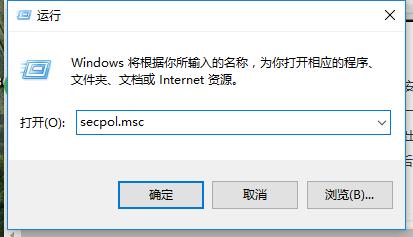
2、在【本地安全策略】窗体中,依次打开【安全设置】【本地策略】【安全选项】。
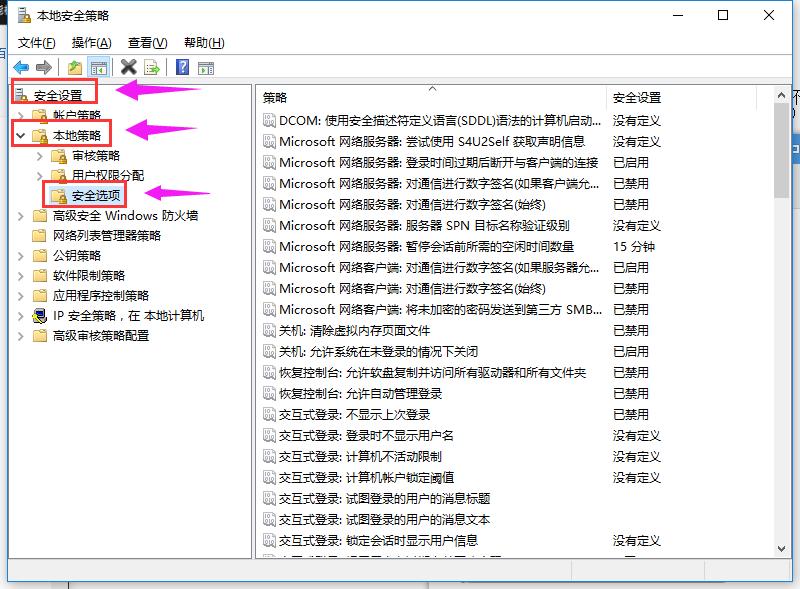
3、右侧有一些策略列表,其中有一个策略是【用户账户控制:以管理员批准模式运行所有管理员】,右键点击【属性】,弹出【用户账户控制】。
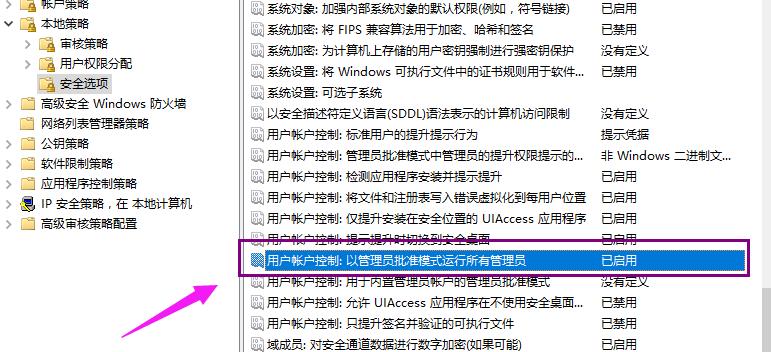
4、在【本地安全设置】选项卡中勾选中【已启用】单选按钮,然后点击【确定】按钮。
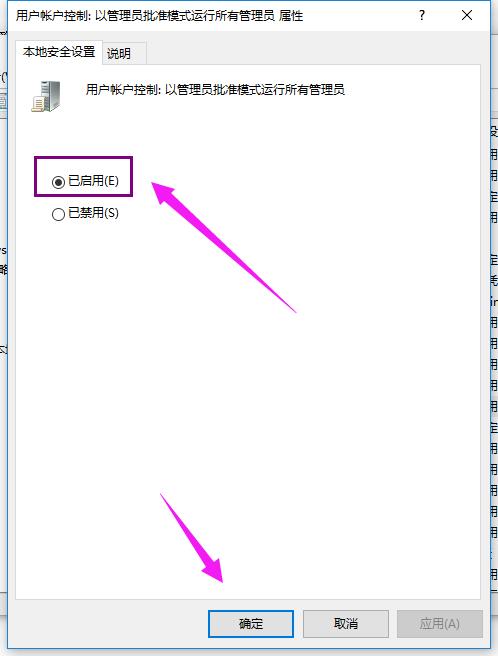
方法二
1、按【Win】【R】,输入【regedit】,回车,打开【注册表编辑器】。
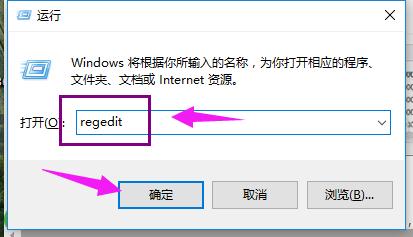
2、在注册表编辑器中定位到以下位置(依次打开)【HKEY_LOCAL_MACHINE】【SOFTWARE】【Microsoft】【Windows】【CurrentVersion】【Policies】【System】。
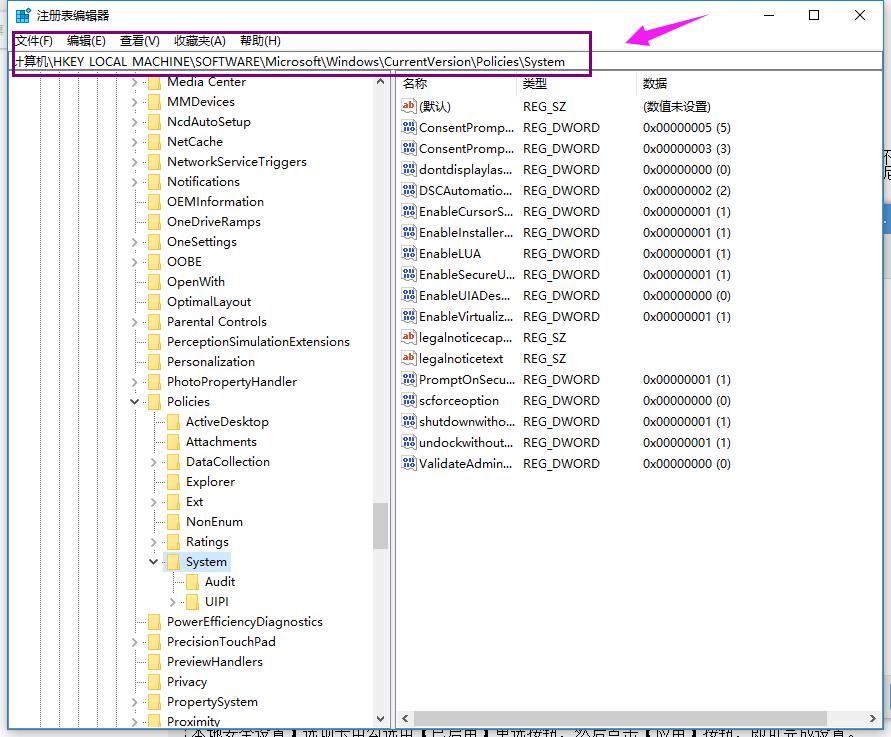
3、在右边找到【FilterAdministratorToken】,双击后将数值数据改为【1】后点击【确定】。
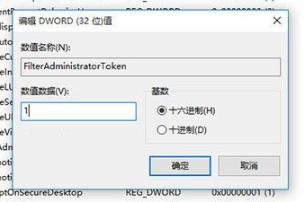
注意:如果右边没有这个【FilterAdministratorToken】,则需要手动在右边空白处点击鼠标右键,新建DWORD(32位)值,并更名为【FilterAdministratorToken】,将其数值数据改为1,改完了之后,还要改另外一个依次找到:【HKEY_LOCAL_MACHINE】【SOFTWARE】【Microsoft】【Windows】【CurrentVersion】【Policies】【System】【UIPI】。
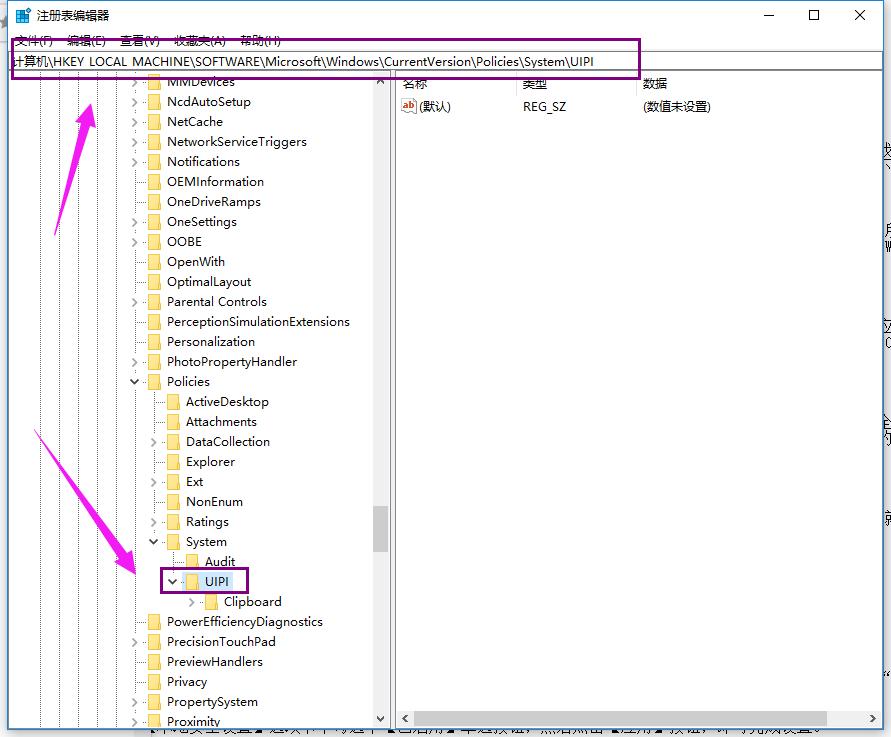
4、右边有个默认的项。将它的值改成【1】。
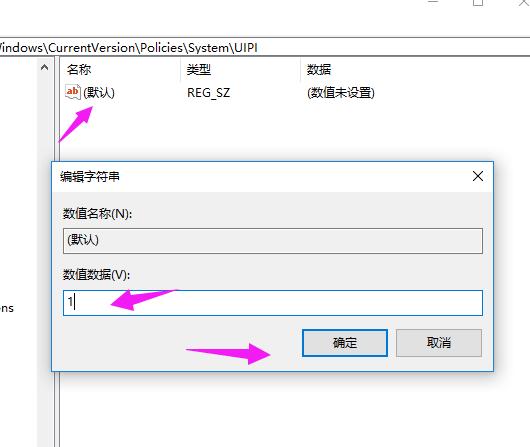
5、两个改完了,重启电脑。就可以用内置管理员账户来打开windows应用了,特别注意:不知不觉随意去改系统的账户控制,恢复方法:控制面板【系统和安全】【更改用户账户控制】,把滑块调整至默认,完了确定即可。
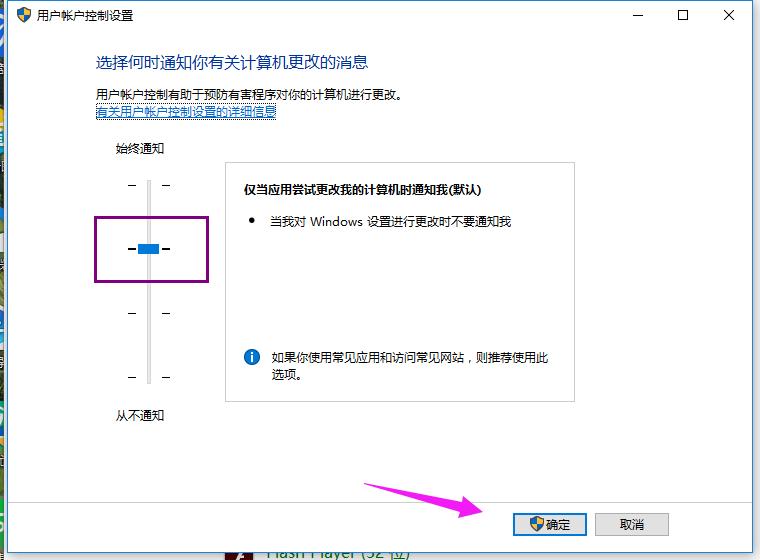
以上就是win10系统工作站服务没有启动的解决方法了,希望可以帮助到大家!更多系统教程请继续关注h9d教程网。
加载全部内容
 联想智选app
联想智选app 啵啵社区app
啵啵社区app 智能省电宝app
智能省电宝app 畅连流量助手app
畅连流量助手app 网易公开课app
网易公开课app i主题免费app
i主题免费app Moon月球app
Moon月球app 落花网app
落花网app